Creando un hogar inteligente (parte 1): Aplicación Smart Life
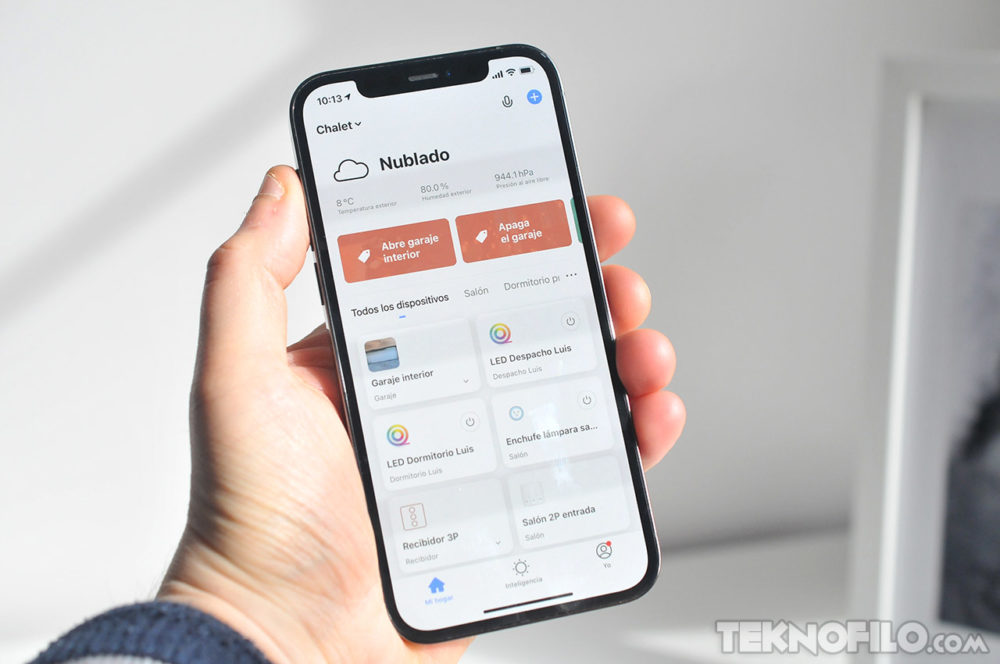
Este artículo es el primero de una nueva serie que inauguramos hoy sobre cómo crear un hogar inteligente avanzado con diferentes herramientas y dispositivos.
A lo largo de sucesivos artículos, veremos apps imprescindibles para automatizar tu hogar como Smart Life, IFTTT, Apilio o asistentes virtuales (Alexa / Google Home / HomeKit), así como casos prácticos de automatización de luces, cerraduras, puertas de garaje, etc.
Este primer artículo trata sobre Smart Life (o TUYA, el nombre con el que se le conoce en China), una app que te conviene conocer ya que tiene varias ventajas:
- Smart Life es compatible con multitud de dispositivos inteligentes baratos, en su mayoría de fabricantes chinos, que se pueden comprar en Amazon o AliExpress. Nos referimos a interruptores, enchufes, bombillas, tiras LED, sensores de movimiento, sensores de apertura, etc.
- Smart Life se integra con las plataformas IFTTT, Alexa, Asistente de Google y con Atajos de Siri.
Primeros pasos con Smart Life: Cómo conectar dispositivos
Smart Life se maneja completamente con el móvil desde una app, no existiendo una página web ni una versión de la app adaptada para tablets. La app está disponible tanto para Android como para iOS.
El proceso de añadir un nuevo dispositivo a Smart Life puede resultar un poco complicado si no conoces el truco para que funcione. De hecho, mucha gente devuelve dispositivos porque no ha sabido conectarlos a Smart Life.
Cuando pulsas sobre el botón «+» para añadir un nuevo dispositivo, la app Smart Life muestra una lista inmensa de categorías de productos, sin que sea posible realizar una búsqueda. Por cierto, merece la pena pasar un rato mirando los dispositivos inteligentes ya que hay algunos realmente curisos como exprimidores, letrinas para gatos, sacaleches y más.
En algunos casos, identificar la categoría es bastante fácil — por ejemplo, los enchufes o interruptores inteligentes están en la categoría Eléctrico — pero en otros casos no es tan intuitivo — por ejemplo, un controlador de puerta de garaje inteligente también está en la categoría Eléctrico. Si no lo tienes claro, mira el pequeño manual que suele incluir cada dispositivo porque el fabricante a veces da pistas.
Una vez que has elegido el dispositivo y, asumiendo que se conecta por WiFi, la app te pedirá que proporciones el nombre y clave de tu red WiFi para que la app se las pase a tu dispositivo. Es importante que sea una red de 2.4GHz ya que la mayoría de los dispositivos inteligentes usa esta frecuencia, ya que tiene más alcance que la de 5GHz.
El siguiente paso es conectar el móvil con el dispositivo inteligente. Todos los dispositivos tienen dos formas de conexión: modo EZ y modo AP. Nunca — repito, nunca — he conseguido conectar un dispositivo usando el modo EZ, que es el primero que aparece por defecto, sino que he tenido que recurrir al modo AP.
Normalmente, nada más conectar tu dispositivo a la corriente (o ponerle pilas), se pone en modo EZ y una luz empieza a parpadear rápidamente. Si eso no ocurre, debes mantener pulsado el botón que tienen todos los dispositivos durante unos segundos (en ciertos dispositivos, como interruptores inteligentes, no hay botón sino que debes mantener apretado el propio botón de encender/apagar la luz).
Dado que nunca he conseguido conectar nada con el modo EZ, voy a obviar este modo. Para utilizar el modo AP (Punto de Acceso), debes elegir este modo en la app Smart Life (esquina superior derecha) y activar también este modo en el dispositivo. Esto se hace manteniendo pulsado el mismo botón que antes varios segundos hasta que la luz pasa de parpadear rápido a hacerlo lentamente.
Una vez hecho esto, debes pulsar Siguiente en la app y te indicará que te conectes a una red WiFi llamada Smart-Life-XXXX (XXXX son letras y números aleatorios). En el modo AP, el dispositivo se convierte en un punto de acceso WiFi que emite una red llamada Smart-Life-XXX a la que te tienes que conectar desde el móvil para transferirle las credenciales de la red WiFi de tu casa.
Una vez que te conectas a esa red WiFi y vuelves a la app Smart Life, se realiza la configuración del dispositivo en unos segundos y aparece en la app.
Funciones básicas de Smart Life
La pantalla Mi Hogar de Smart Life muestra todos los dispositivos inteligentes que tienes en casa, y puedes organizarlos por habitaciones si te resulta más cómodo. Actualmente tengo 15 dispositivos, pero suelo manejarlos desde la vista de «Todos los dispositivos».
Algunos dispositivos muestran su estado directamente en la vista Mi Hogar pero, la mayoría, requieren que pulsas encima para ver su situación. Lo que te encuentras al pulsar en cada dispositivo según el fabricante, incluso dentro de una misma categoría.
Por ejemplo, tengo interruptores inteligentes de varios fabricantes y todos muestran una interfaz distinta, aunque en esencia hacen lo mismo.
Los interruptores inteligentes merecen un artículo aparte, ya que ofrecen características avanzadas como la asociación multifunción, que permite enlazar dos interruptores para que pulsar sobre uno sea igual que pulsar en otro (útil para interruptores diferentes que quieres que controlen una misma luz).
Si hablamos de un sensor de puerta, lo que ves es el estado del sensor (puerta abierta o cerrada) , el historial de eventos y el estado de la batería si va a pilas. En caso de un enchufe inteligente, a veces puedes ver el consumo de energía puntual en ese momento y el histórico por meses.
Si pulsas sobre el lapicerito que hay junto al nombre de cada dispositivo, accedes a funciones adicionales. La opción Información del equipo es especialmente interesante porque te dice la dirección MAC del dispositivo y la intensidad de la señal. También hay otra opción llamada Verificar la red que realiza una comprobación en tiempo real del estado de la conectividad.
Configuración de rutinas inteligentes en Smart Life
Smart Life permite configurar dos tipos de rutinas inteligentes:
- Automatizaciones: Permite establecer condiciones de tipo si… entonces…
- Ejecuciones de escenas: Permite agrupar varias acciones para que se ejecuten conjuntamente
Automatizaciones Si… Entonces…
Las automatizaciones permiten establecer una serie de condiciones que, de cumplirse, dispararán la ejecución de una o varias acciones.
Entre las condiciones que se pueden escoger están las siguientes:
- Tocar para ejecutar: Sirve para crear escenas, como veremos en el siguiente apartado.
- Cuando el clima cambia en tu ubicación: Temperatura, humedad, clima, anochecer/amanecer o velocidad del viento
- Cuando la ubicación cambia: Al salir de un lugar o al llegar de un lugar (es posible establecer el radio de distancia)
- Cuando estamos en una hora/día: Se puede configurar una hora y unos días de la semana
- Cuando el estado de un dispositivo cambia: Permite establecer una condición sobre un dispositivo inteligente (por ejemplo, al pulsar sobre un interruptor, si se abre una puerta, etc.)
Es posible establecer varias condiciones y elegir si queremos que todas las condiciones deban darse (operador lógico «Y») o basta con que se dé una condición (operador lógico «O») para disparar la acción.
Entre las acciones que se pueden disparar están:
- Ejecutar dispositivo: Permite ejecutar una acción sobre un dispositivo inteligente (por ejemplo, encender un interruptor
- Ejecutar una escena: Permite ejecutar un conjunto de acciones agrupadas (una escena)
- Activar o desactivar una automatización
- Enviar notificación: Permite enviar una notificación a la app, un SMS (servicio de pago) o una llamada por teléfono (servicio de pago)
- Retardo: Permite establecer un retardo, lo cual es útil si añades varias acciones
Es posible añadir varias acciones, que se ejecutarán de forma sucesiva. De ahí la utilidad de la funcionalidad Retardo si quieres, por ejemplo, que se enciendan unas luces y se apaguen al cabo de unos minutos.
En mi experiencia, las automatizaciones configuradas en Smart Life se ejecutan de forma muy rápida, con un retardo muy inferior a lo que se obtiene con IFTTT u otras plataformas.
Como ejemplo, en mi dormitorio tengo tres interruptores. El interruptor que controla la luz principal es el de la entrada, pero tengo una automatización para que al pulsar sobre uno de los botones del interruptor de la mesilla (es doble), envíe la orden de encender luz al interruptor de la entrada. Desde que pulso ese botón del interruptor de la mesilla hasta que se enciende o apaga la luz pasan solo 0,5 segundos.
Ejecución de múltiples acciones
El segundo tipo de automatización es crear una escena para ejecutar múltiples acciones de golpe. El proceso de creación es el mismo que en el apartado anterior, solo que ahora la condición es «tocar para ejecutar»
Todas las escenas aparecen en forma de recuadros en la pantalla, siendo posible cambiar el color, el icono y la imagen que muestra.
Si eres usuario de iPhone, aunque Smart Life no se integra directamente con Siri, es posible crear un atajo en la app Atajos de iOS que dispare una escena. Dado que tengo un HomePod en el salón, he configurado que al decir «oye Siri, apaga la lámpara» se ejecute un atajo que a su vez ejecuta una escena que apaga el enchufe inteligente.
Otra ventaja de las escenas es que pueden ser invocadas desde otras plataformas como IFTTT, Google Assistant o Alexa. Por ejemplo, yo tengo dos Echo Flex en el garaje y tengo configurada una rutina en Alexa para que al decir «apaga el garaje», ejecute una escena que apaga la luz.
Unas palabras finales
Siempre que busco dispositivos inteligentes (bombillas, sensores de puertas, interruptores, sensores de movimiento) en Amazon o AliExpress, me aseguro de que sea compatible con Smart Life (o TUYA, que es el nombre de la app en China) si no se integran de forma nativa con IFTTT, Alexa, Google Assistant o HomeKit.
Dentro de lo posible, evito dispositivos que solo se puedan controlar con la app del fabricante, ya que estás muy limitado a la hora de hacer automatizaciones o integrarlo con asistentes virtuales. Por suerte, la inmensa mayoría de dispositivos de bajo coste se controlan con Smart Life.
Estos son algunos de los dispositivos inteligentes que controlo en casa con Smart Life:
- Interruptores de pared BSEED — 14,90€ (1 vía) / 24,49€ (2 vías) / 23,59€ (3 vías)
- Enchufe inteligente Teckin — 24,99€ (pack de dos)
- Abrepuertas de garaje — 26,90€
- Tiras LED Teckin – 19,99€
- Sensor de puerta abierta/cerrada — 17,99€
En próximos artículos veremos cómo integrar IFTTT, Apilio y asistentes virtuales con Smart Life para hacer cosas realmente chulas.



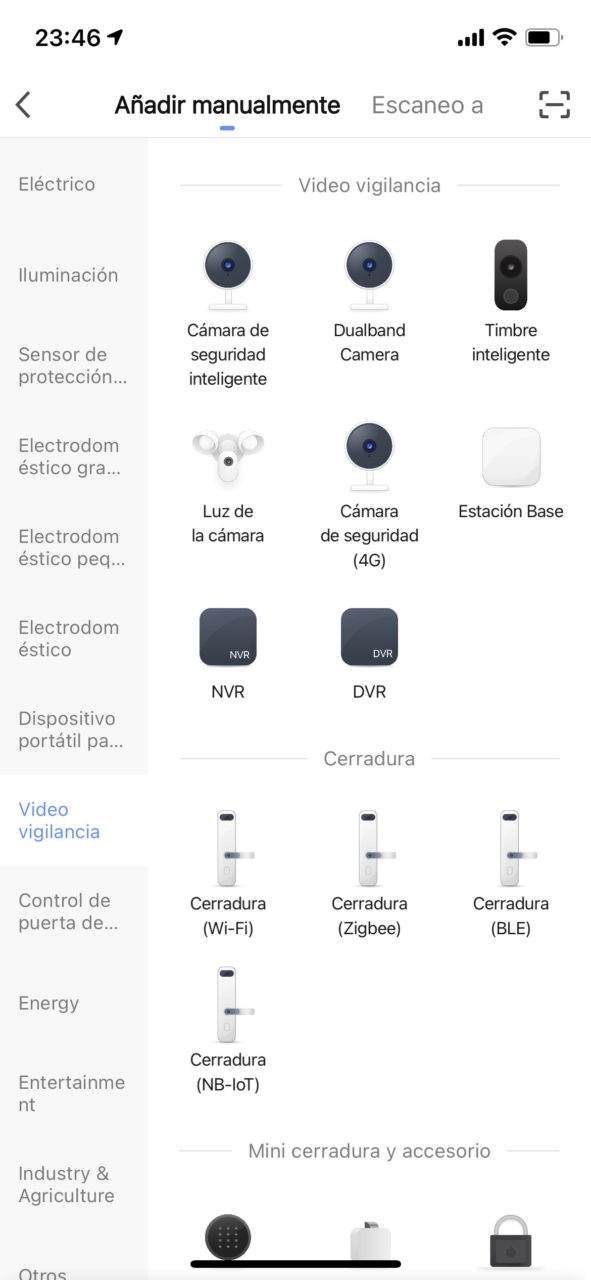
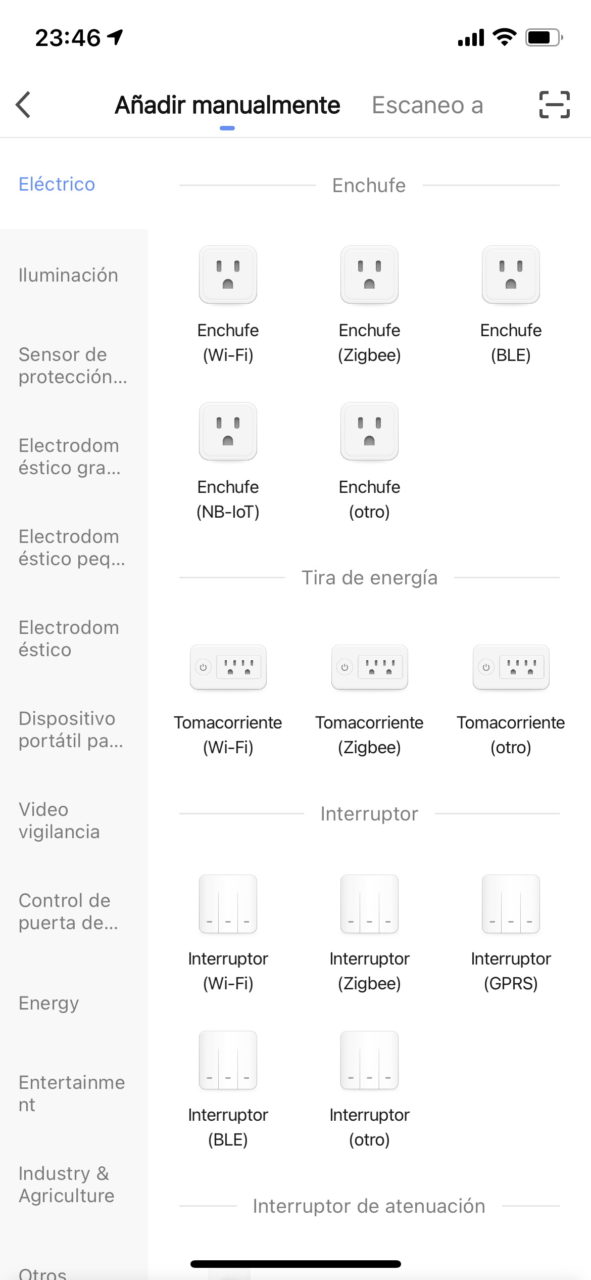
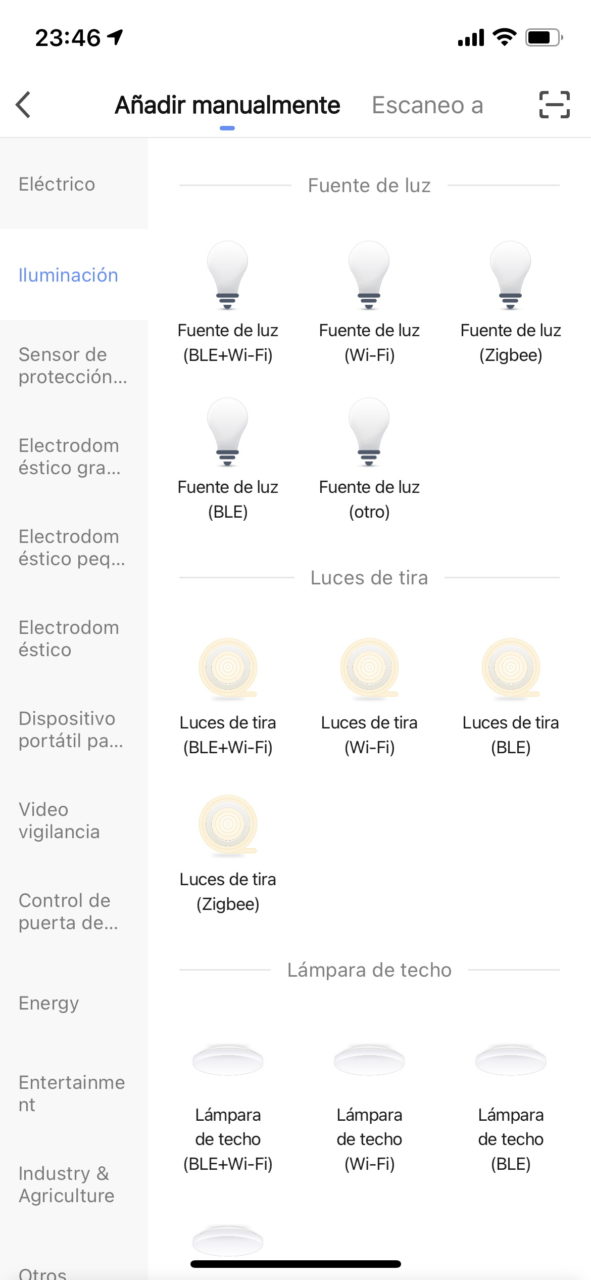
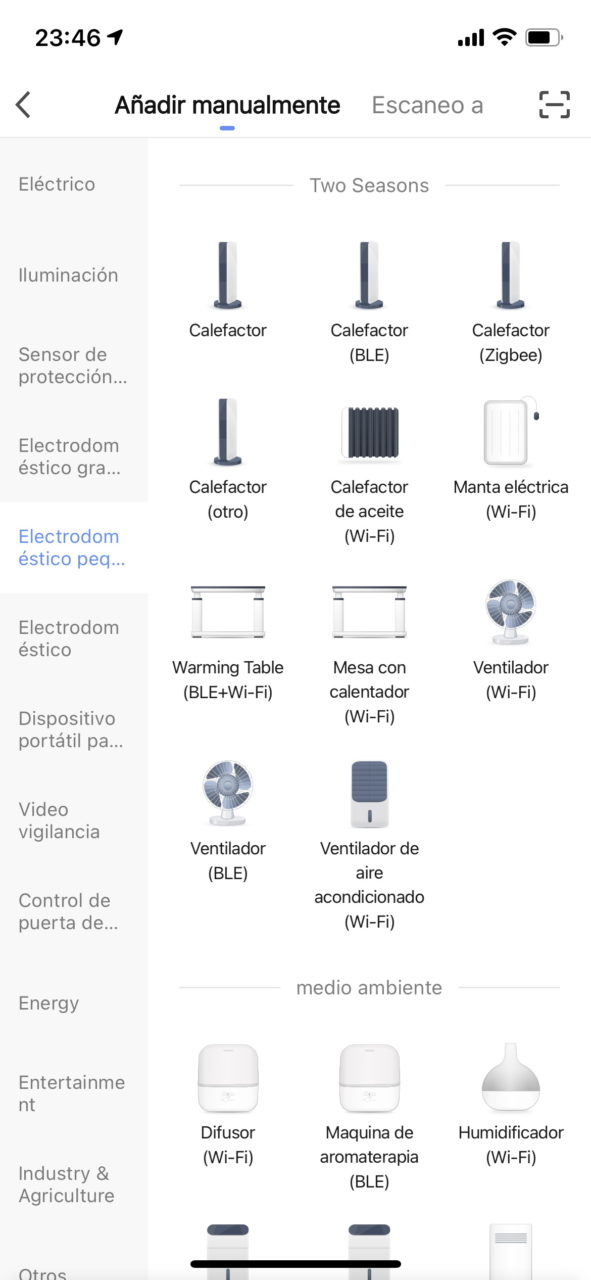
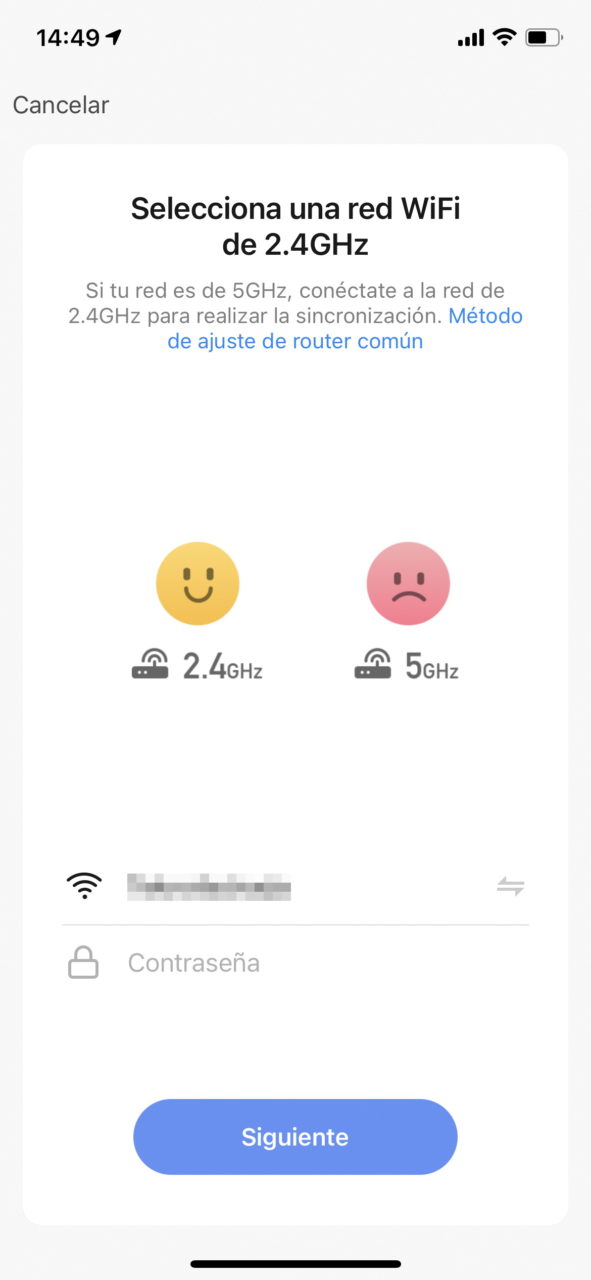
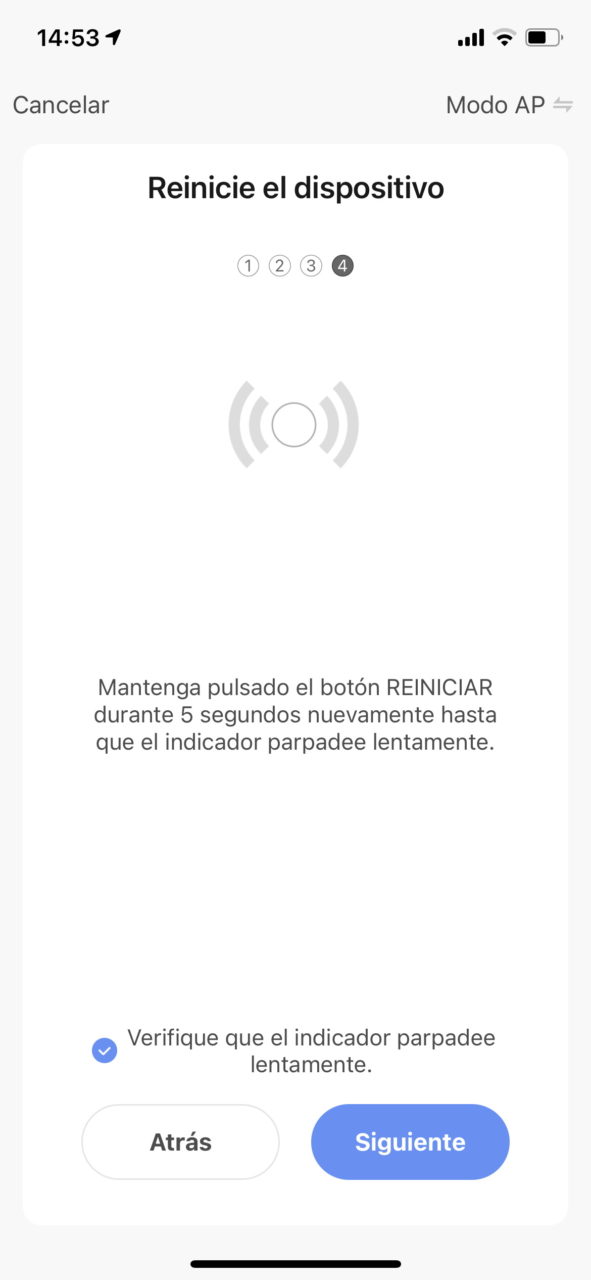
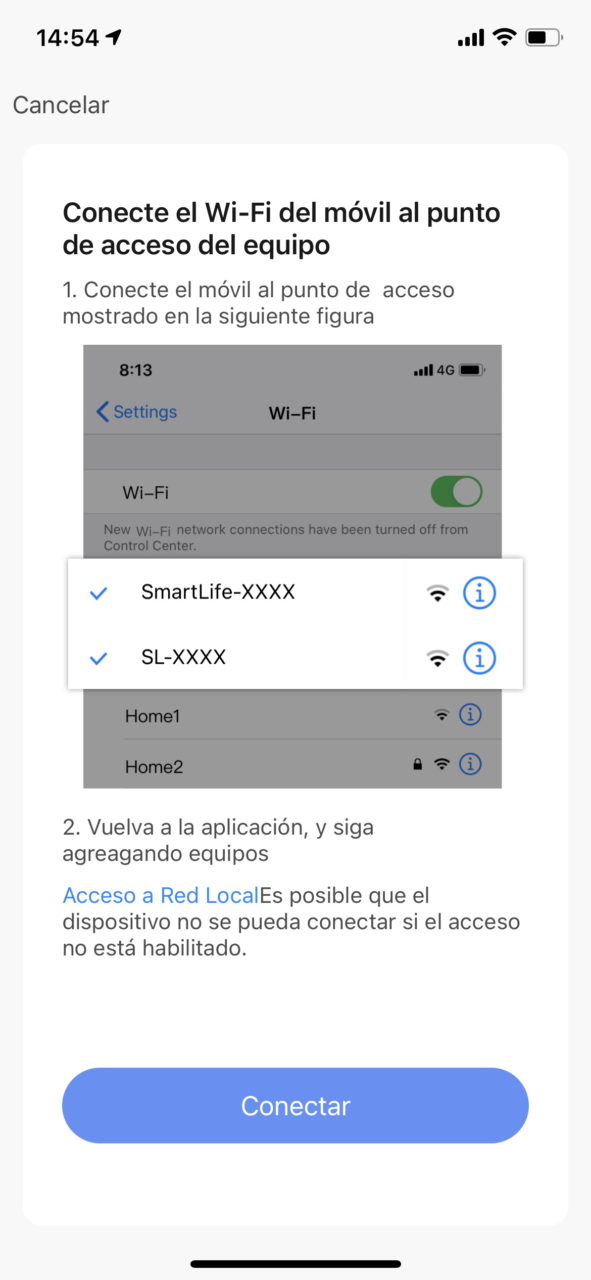
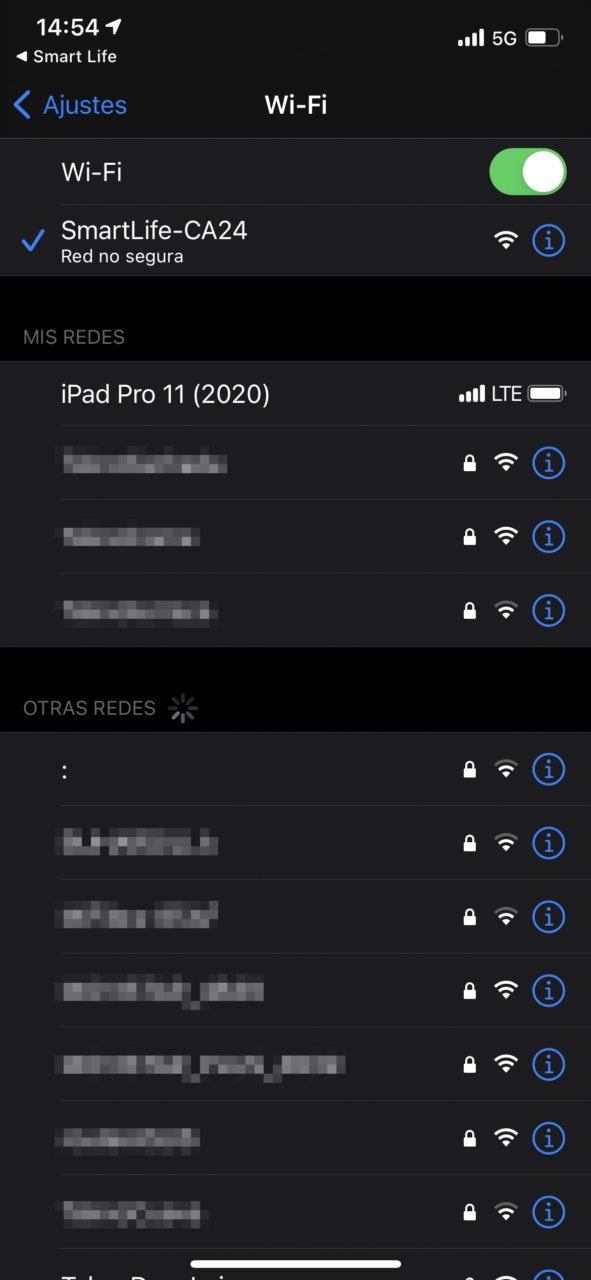
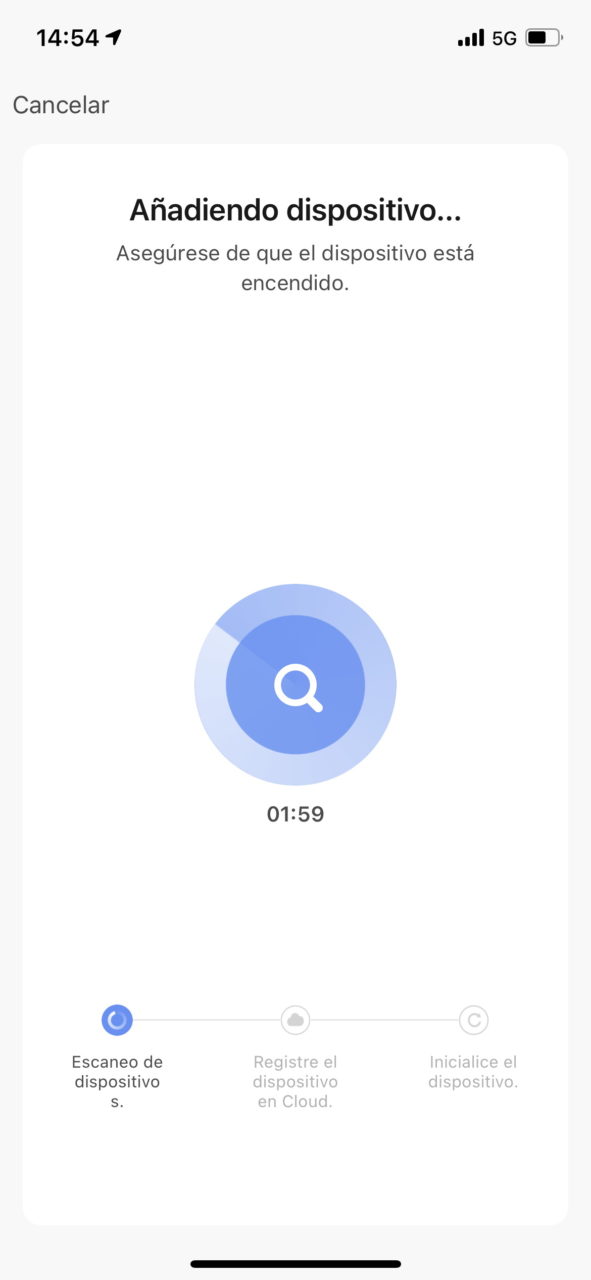
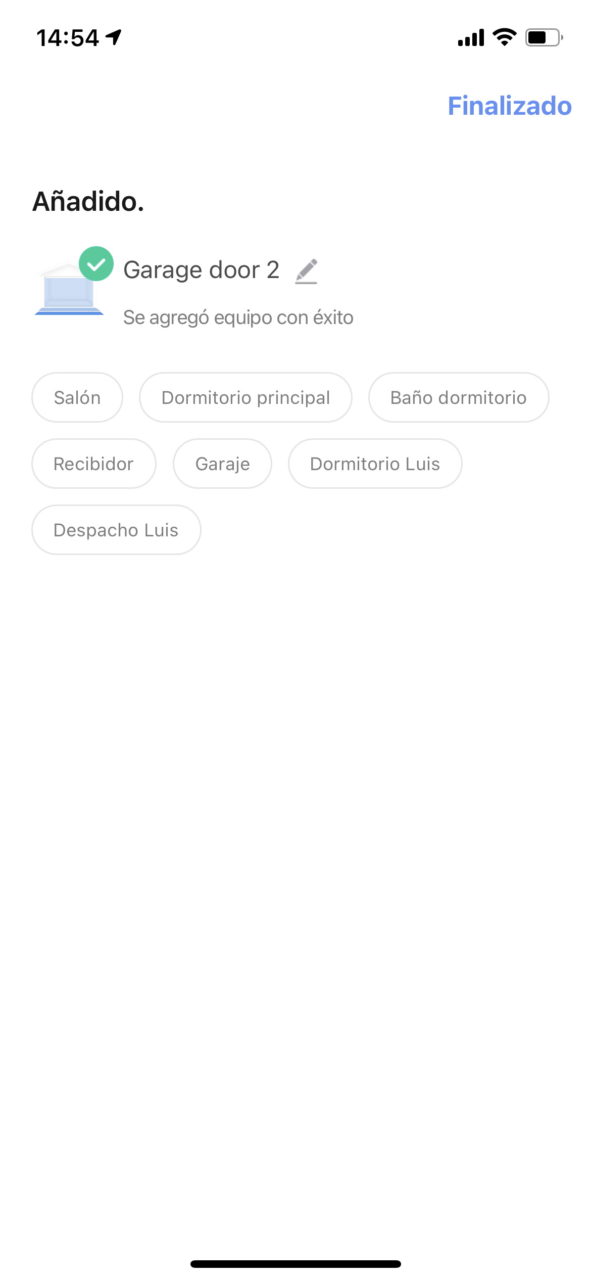
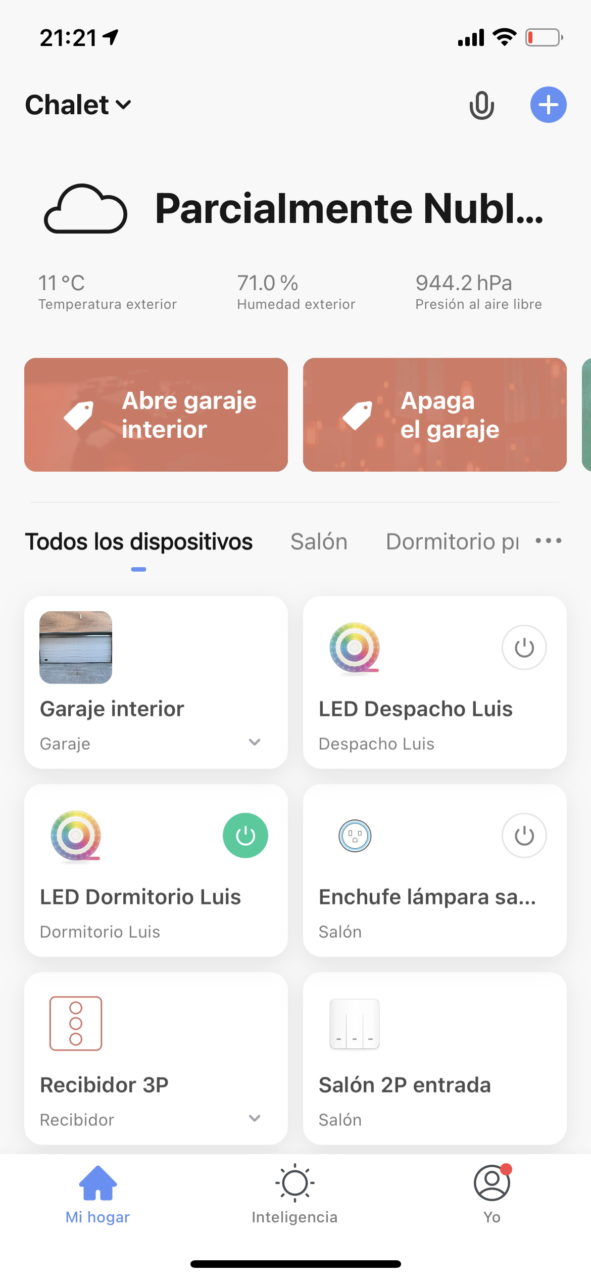
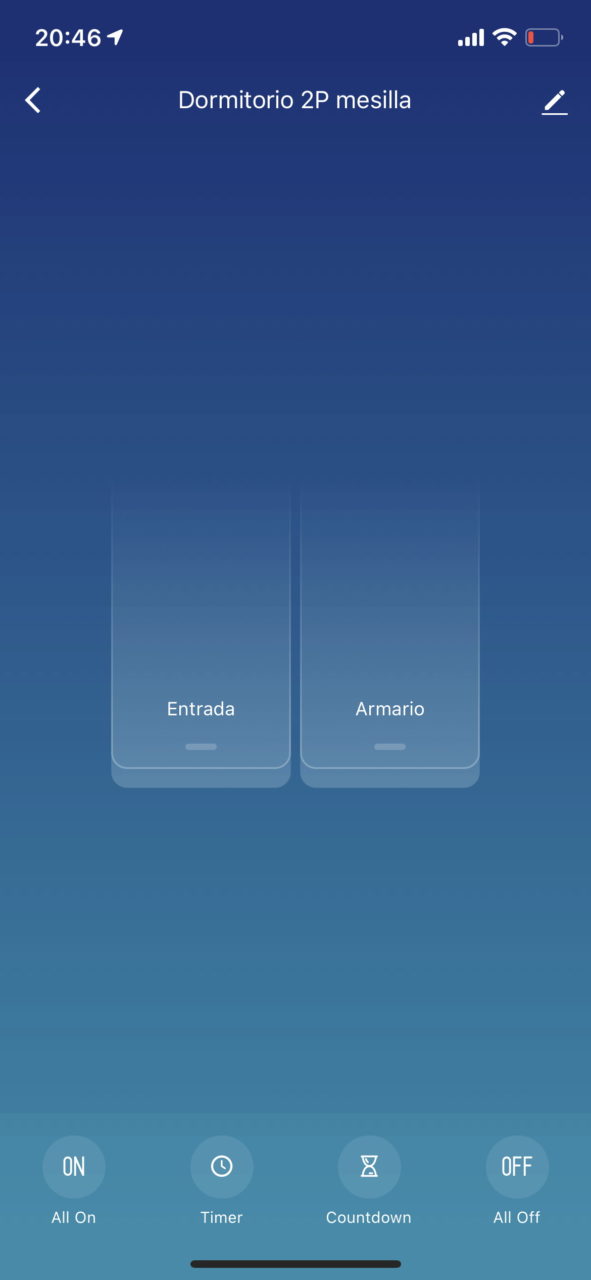

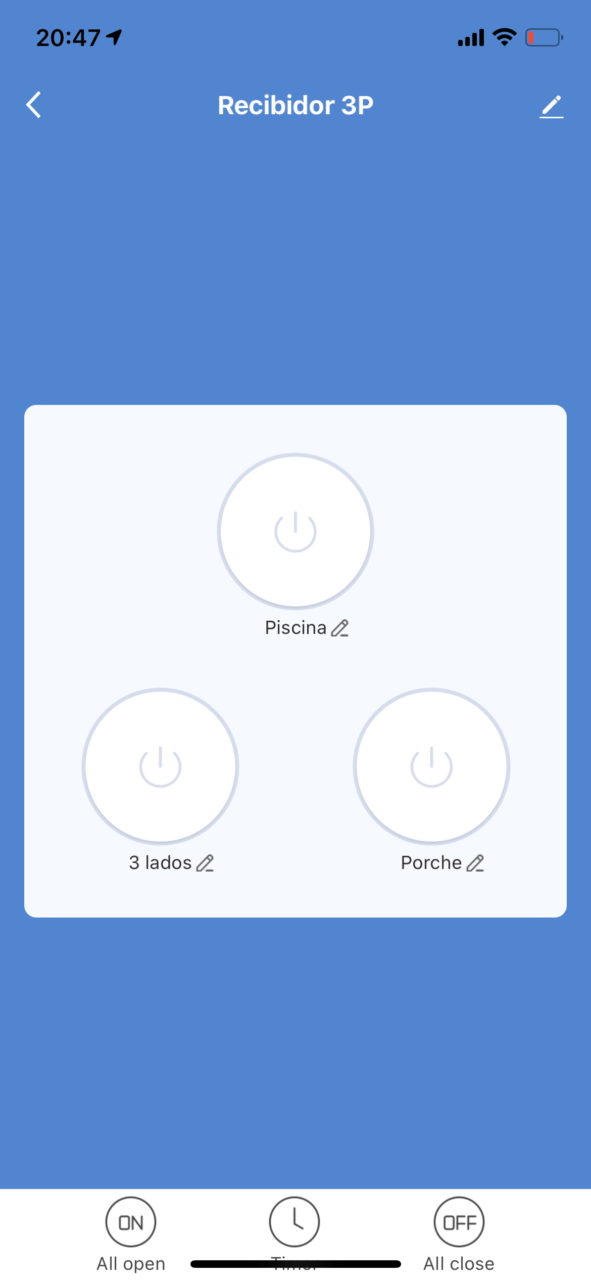
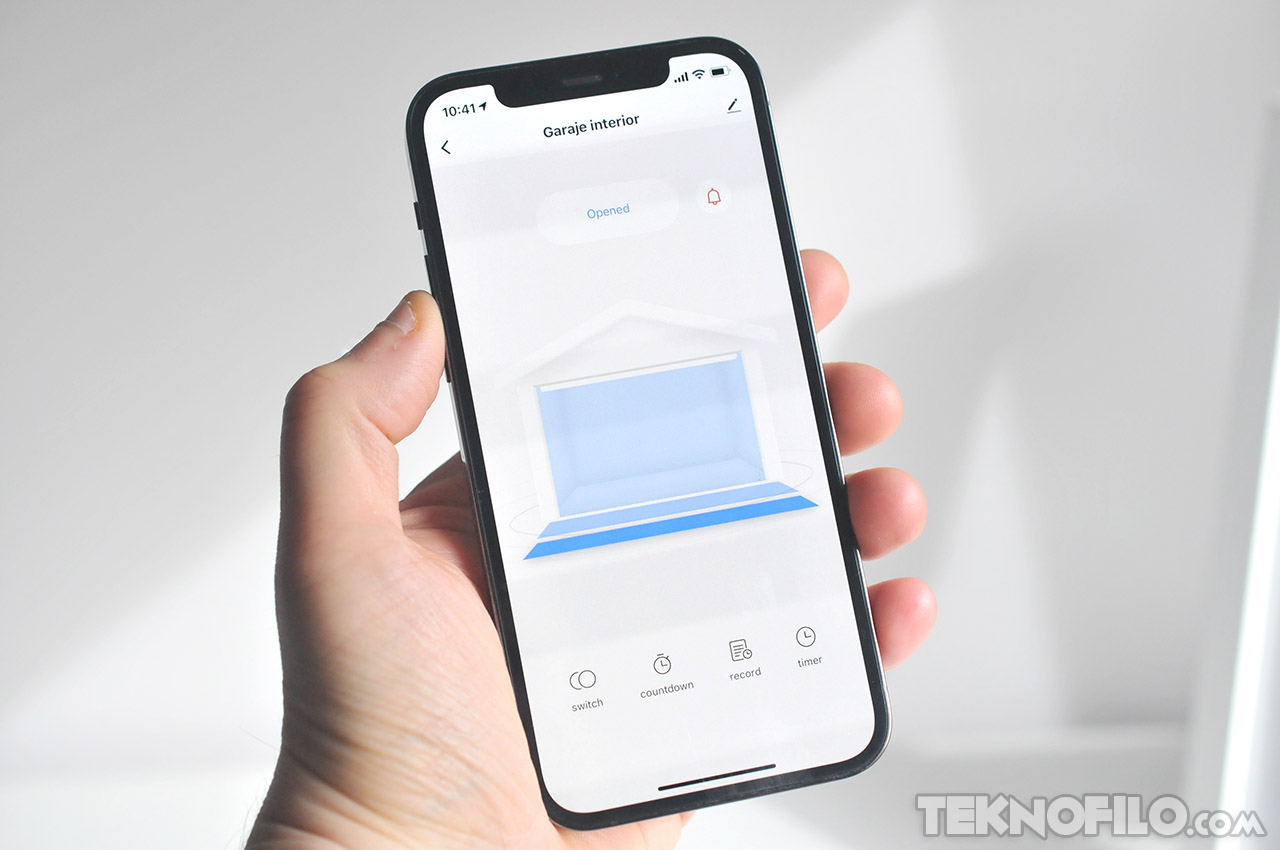

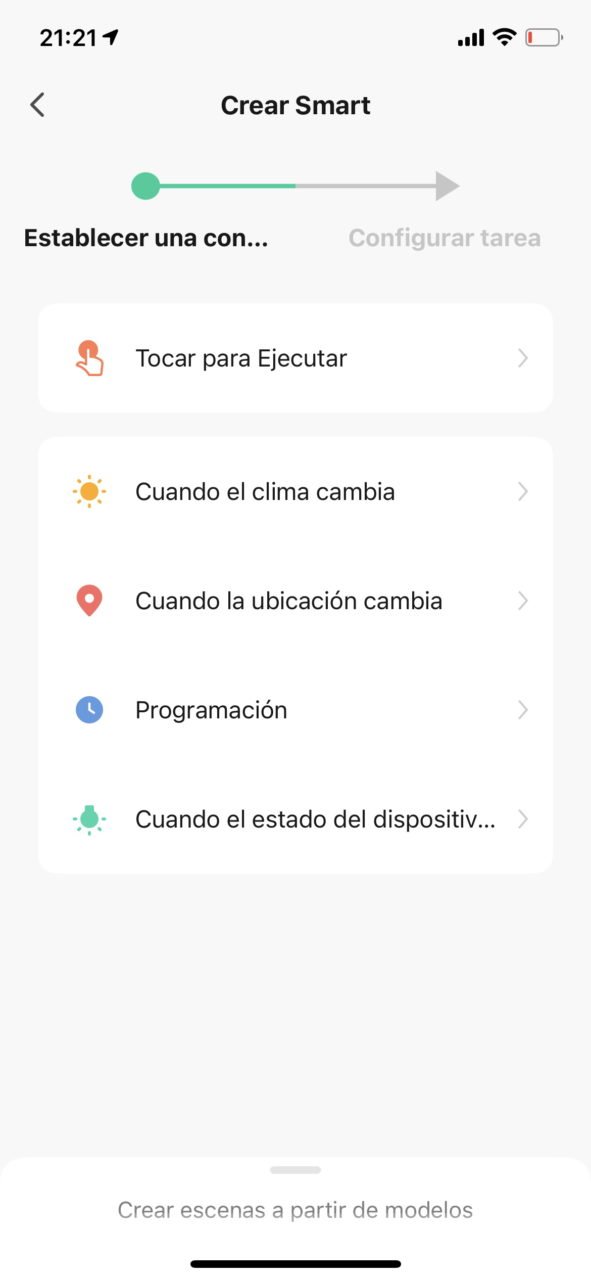
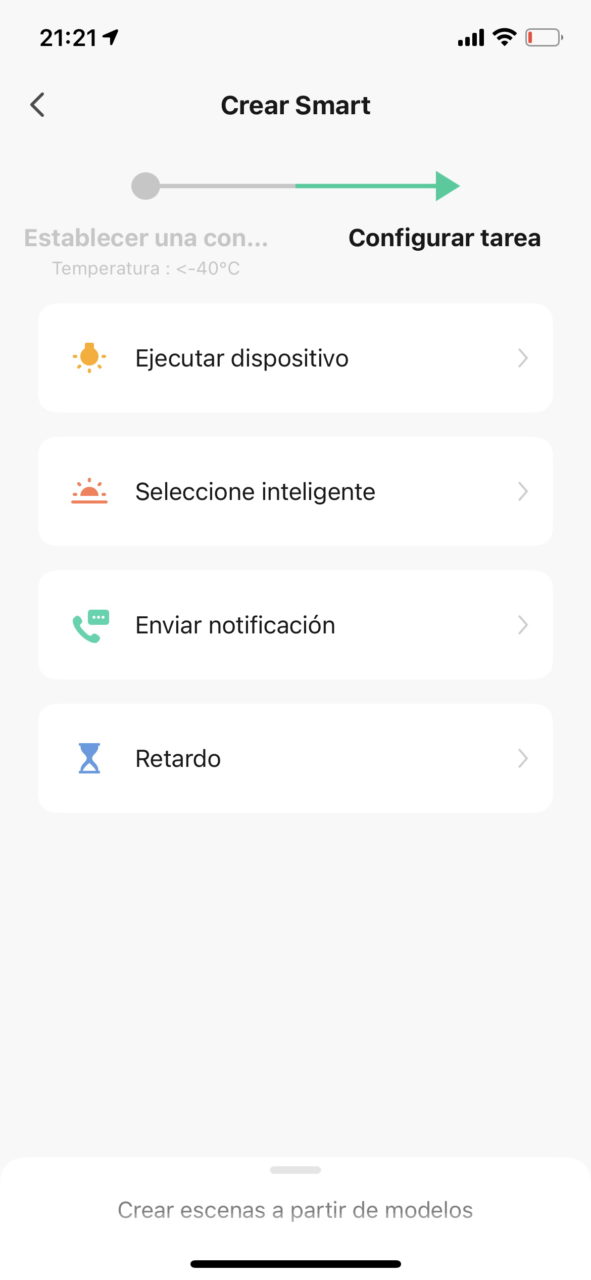
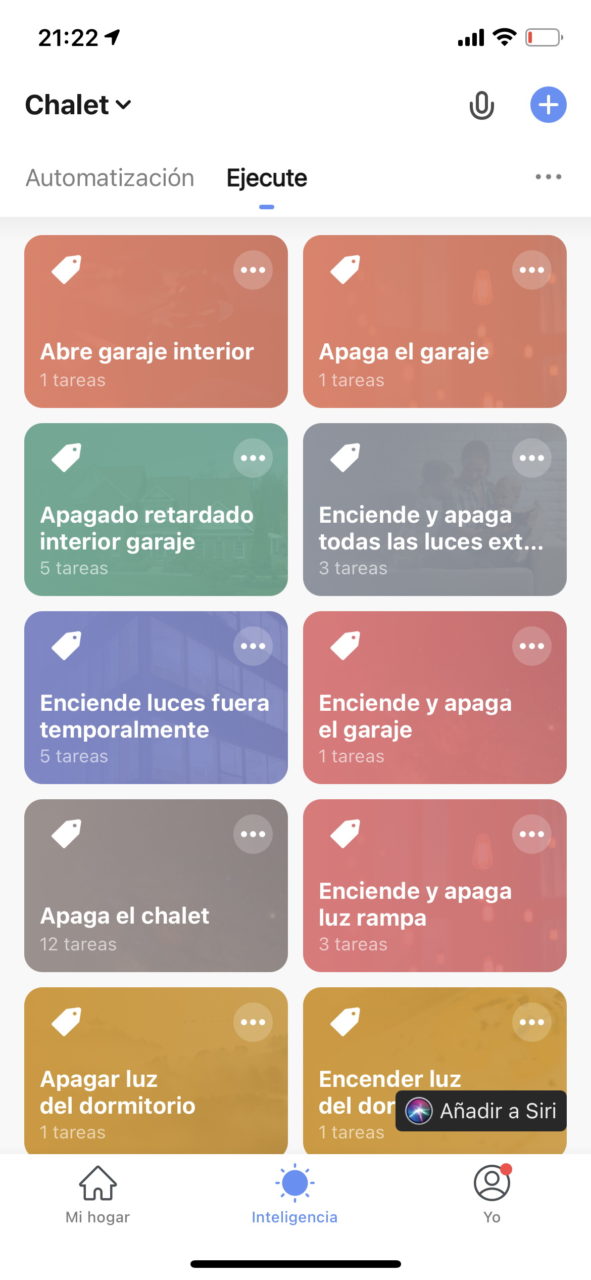
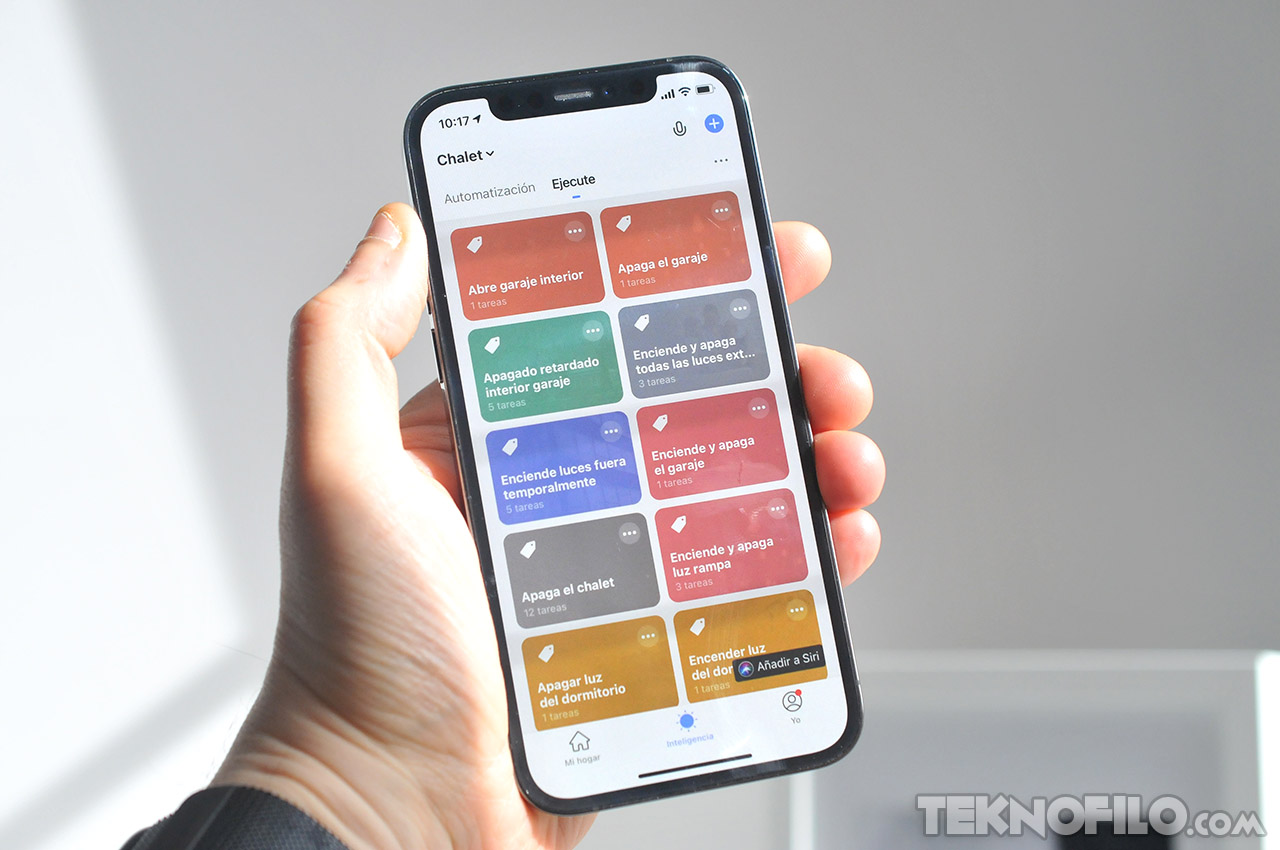





Hola, no se si te ocurre, cuando bajo el interruptor general de la casa, algunos de los dispositivos pierden la programación, deja de funcionar el modo espejo y conmutado, teniendo que volver a realizar la búsqueda y asignación en la inteligencia.
Sabes si hay algún modo de mantener dicha conectividad aún cuando corten el diferencial?
A mí no me ocurre eso. Yo probaría con interruptores de otra marca a ver si ocurre lo mismo
Hola, 2 dudas.
1.- Me instalé la aplicación tuya smart para IOS. ¿Debería pasarme a smart life o da igual?
2.- Me he creado una familia y le he asignado un dispositivo (no me acuerdo ni como). ¿Cómo le puedo asignar a la familia más dispositivos?
Hola! Cómo has creado la escena para encender desde los interruptores de la mesilla.cin la app tuya no logro hacerlo
Usa la app Smart Life para crear acciones
Muchas, muchisimas gracias, me estaba volviendo loca con el modo ez y modo ap, con el modo ez agregue un sensor de humedad y temperatura, pero no conseguía enlazar el hub zigbee, y gracias a ti, lo he conseguido enlazar, mil mil gracias
¡Me alegro!
Hola!
En las opciones de las notificaciones de Smart Life se pueden establecer que sean por la propia app, como sms o como llamada…pero no consigo encontrar información sobre ello. ¿Si elijes llamadas o sms, tiene algún coste que la app te las haga? ¿te las facturan a tu propia linea? ¿es como si estuviera llamando tu? ¿Cómo funciona?
Muchas gracias
Hola, tengo los interruptores bsees con alexa y con la app smart life y todo perfecto.
me gustaria programar uno para que al tocarlo para encender algo se apagara a los X segundos, hay alguna manera de hacerlo?
No, al tocarlo se encienden o se apagan instantáneamente.
Buenas, sabrían decirme si puedo crear escenas en un dispositivo que mida el consumo para que se apague cuando su consumo actual sea X. Quiero crear escenas cuando el valor Current(mA) sea X.
Gracias
Me interesa si lo has podido resolver
Buenas, me podrias indicar que dispositivo gobierna o ejecuta las escenas? Es la app del movil?
Se configuran en la app y se ejecutan en los servidores de Smart Life